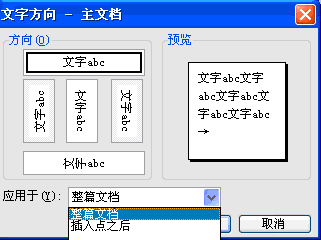-
word 竖排文字的四种方法:设置文字方向、文本框、艺术字、表格定位来实现word文字竖排
-
有时候一些特殊需要,比如排古文一类的,就需要用到word竖排文字功能。
word文字竖排就是将文字旋转排列,从下至上顺时针旋转90度等排列方式。
Word竖排文字方向是可以灵活控制的。具体的word文字竖排方法有以下几种,参考下。
word竖排文字方法一:
在Word文档中右键单击,并选择弹出菜单上的“文字方向”命令。“文字方向”对话框上有几种方向选择,根据需要对文字进行竖排。在下面的应用于,可以选择word竖排文字是对整篇文档还是插入点之后。

也可以是单击“格式”菜单——选择“文字方向”,调出上面的Word文字方向对话框。
word文字竖排后,有些竖排效果,看起来有点怪怪的感觉,但是打印出来,再把纸张旋转一下,word文字竖排效果就马上出来了。
word竖排文字方法二:
在Word文档中插入一个文本框,然后输入文字,单击右键,在弹出菜单上选择“文字方向”命令。之后在“文字方向—文本框”对话框上选择所需要的文字方向,“确定”。
如果文本框的边框影响了文档的美观,可以将文本框的边框去掉。在文本框的边框上点击右键,在弹出的快捷菜单上选择“设置文本框格式”命令。在弹出的“设置文本框格式”对话框上,把线条的“颜色”选为“无线条颜色”。然后“确定”,这样就可以去除了文本框的边框。
用插入一个可以竖排文字的文本框,文本框内文字采用竖排,其它地方仍维持原来的排版格式。采用文字竖排时应该注意,竖排功能对阿拉伯数字、英文标点等无效,中文引号会变成专有的竖排引号。
word中竖排文字面积小的最好用文本框,位置可以随意设整。微调时按住ALT键就好。如果格式不对,选择文本框→格式→文本框→版式(选择文本框→右键→设置图片格式→版式)都行。
在不改变这个文本框的大小,如何使文字在文本框中居中?在文本框格式-文本框-内部边距。
word竖排文字方法三:
Word表格文字输入功能可巧妙地实现竖排文字输入:在Word的表格中输入文字时,当文字宽度大于表格宽度时,文字会自动换行,根据这个功能,就可快速进行竖排文字输入。
具体方法是:单击“表格——插入——表格”,根据需要输入竖排文字的列数确定表格的列数,行数定为1行。确定完行列后,选定整个表格,再选“表格”菜单上的“单元格的高度和宽度”项,根据所输文字的大小,将表格列的宽度调整到只能容纳一个文字。
以上操作步骤完成后就可按照一般文字输入方式快速输入文字,文字会自动进行换行成列。每输完一列,再换到另一列表格中,继续输入直到输完为止;竖排文字列与列之间的间距可通过插入空表列,调整空表列的宽度进行调整;需要加框线时,也可通过给表格加外围框线的方法,给竖排文字加上框线。用以上方法也可以实现Word竖排文字编排。
word竖排文字方法四:
第1步,打开Word2007文档窗口,选中需要设置竖排文字方向的艺术字。
第2步,在“艺术字工具/格式”功能区的“文本”分组中单击“竖排文字”按钮,即可快速将选中的艺术字设置竖排文字方向。
用艺术字的方法不仅可以实现Word文字竖排,还可以进行任意角度的旋转。
本文摘自:https://www.office26.com/word/word_5930.html,感谢原作者!